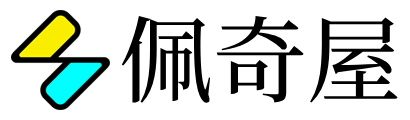Windows 10操作系统的用户数量在不断增长,该系统的密码保护功能可以有效地防止你的计算机被未经授权的人访问。然而,有些用户可能觉得输入密码太麻烦,想要取消这个步骤。对于这部分用户,我们将分享一个详细的Win10取消开机密码设置教程,希望能够帮助到需要的用户。
步骤1:打开“设置”
首先,点击任务栏下方的“开始”按钮,然后点击弹出的菜单中的“设置”图标。或者,您也可以按下键盘上的Win键,然后输入“设置”来搜索并打开“设置”应用。
步骤2:进入“账户”设置
在“设置”界面中,点击“账户”来进入“账户”设置页面。
步骤3:选择“登录选项”
在“账户”设置页面中,选择左侧菜单栏中的“登录选项”。
步骤4:取消开机密码
在“登录选项”页面中,找到“密码”栏下方的“更改”按钮,然后点击它。
步骤5:验证身份
在弹出的窗口中,输入您的当前密码来验证您的身份。如果您没有设置密码,则留空 (空密码) 即可。
步骤6:取消密码
在成功验证身份之后,您将看到一个“更改密码”页面。在这个页面中,将所有的密码字段都留空,然后点击底部的“下一步”按钮。
步骤7:确认操作
在确认页面中,再次点击“下一步”按钮以应用修改。
步骤8:重新启动计算机
完成上述步骤后,您的Windows 10系统将不再要求您在启动时输入密码。您可以尝试重新启动计算机来验证设置是否成功。
需要注意的是,取消开机密码可能会降低计算机的安全性,因为任何人都可以直接进入您的系统。建议仅在个人设备或家庭环境中取消开机密码,并注意保护您的设备免受未经授权的访问。
如果您决定重新启用开机密码,只需重复上述步骤,并在“更改密码”页面上设置一个新密码即可。
取消Windows 10开机密码只需在系统设置中进行几个简单的步骤。首先,打开“设置”,然后进入“账户”设置,选择“登录选项”,点击“更改”按钮,输入当前密码进行身份验证,然后将密码字段留空,最后点击“下一步”应用修改。重新启动计算机后,取消开机密码的设置将生效。
本文由 佩奇屋 原创或收集发布。转载请注明本文地址:https://www.qgnn.com/4432.html